
Rendre le pointeur plus facile à voir sur Mac
Si vous avez des difficultés à voir ou à suivre le pointeur, vous pouvez modifier sa taille et sa couleur pour qu’il soit plus facile à trouver sur l’écran.
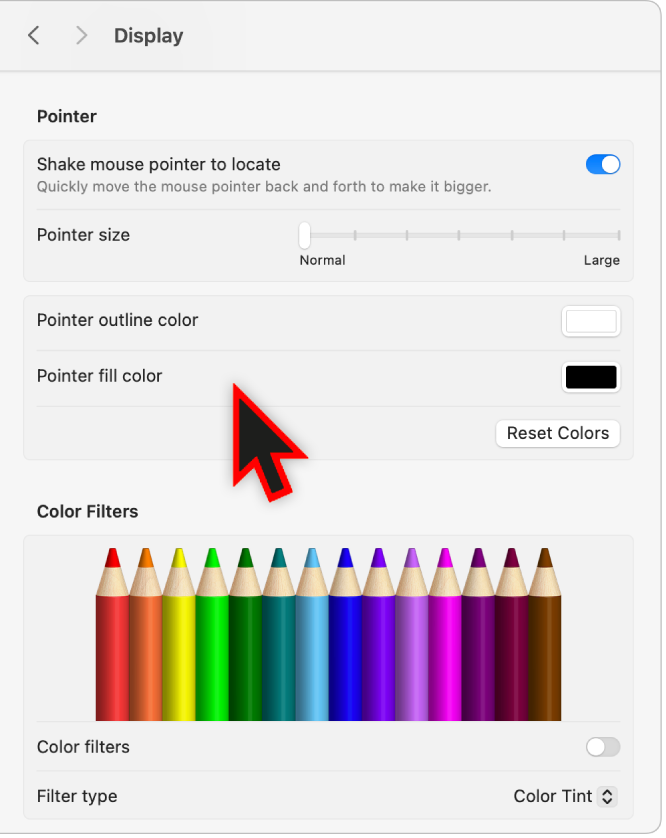
Sur votre Mac, choisissez le menu Pomme

 dans la barre latérale, puis sur Affichage à droite. Vous pouvez être amené à faire défiler vers le bas.
dans la barre latérale, puis sur Affichage à droite. Vous pouvez être amené à faire défiler vers le bas.Ouvrir les réglages Affichage pour améliorer lʼaccessibilité
Accédez à Pointeur, puis définissez une des options suivantes :
Secouer le pointeur de la souris pour le localiser : Activez cette option pour agrandir le pointeur lorsque vous déplacez rapidement votre doigt sur le trackpad ou bougez rapidement la souris.
Taille du pointeur : Faites glisser le curseur jusqu’à ce que la taille du pointeur vous convienne.
Couleur des contours du pointeur : Cliquez sur la source de couleur pour sélectionner une couleur pour le contour du pointeur.
Couleur de remplissage du pointeur : Cliquez sur la source de couleur pour sélectionner une couleur pour l’intérieur du pointeur.
Pour réinitialiser les couleurs : Utilisez la couleur de contour (blanc) et la couleur de remplissage (noir) par défaut du pointeur.